Больше информации по настройкам вы можете найти на нашем ru-tube канале
https://rutube.ru/channel/32755491/videos/
31.1 Заходим в раздел CRM➡️Клиенты.
Находим нужного клиента.
Если клиент ходит в группу, в которой занятия проходят, например, в понедельник и в среду, но этот клиент ходит только по понедельникам.
В этом случае заходим в Договор этого клиента.
Напротив "Расписание" нажимаем Уточнить.
В открывшемся окне снимаем галочку с того дня, в который клиент не ходит.
Нажимаем Применить.
Отчет показывает сколько в выбранном месяце вы получили дохода от новых клиентов,сколько упустили в текущем и следующем из-за отчисления клиентов.
Количество новых - количество новых интересов лидов у которых первое платное занятие в выбранном периоде. Клиент появится в столбце количество,когда будет отмечено хотя бы одно занятия со списание денежных средств (отмечено первое платное занятие или платное пробное занятия)
Доход от новых клиентов - Сумма,на которую у клиента отмечено занятий со списаниями в текущем периоде.
Количество отчисленных - количество интересов лидов,у которых дата отчисления совпадает с выбранным в отчете периодом
Факт упущенного дохода текущего месяца - Сумма занятий,которые клиент не доходил по отчисленному направлению до конца месяца. (пример: У клиента 8 занятий по 100 рублей, он отходил 6 и отчислился. В отчете Факт упущенного дохода текущего месяца будет равен 200 рублей)
Упущенный доход следующего месяца по отчисленным ( плановый) - отображается только в том случае,если расписание на следующий месяц заполнено. Сумма берется из отчета средняя стоимость абонемента по конкретному филиалу и направлению за следующий месяц по активным абонементам (тем у которых есть хотя бы 1 списание на договоре)
Для объединения дубликатов необходимо открыть раздел «Компания» и в подразделе Сервис выбрать «Настройки».
В Левом столбце отображаются все основные лиды, у которых по первому номеру телефона есть совпадение с кем-то из других лидов. Сюда могут попасть братья и сестры, поэтому будьте очень внимательны при работе с объединением дубликатов.
В правом окне отображаются все лиды с таким же номером телефона, как у основного лида.

Будьте внимательны, так как эти действия необратимы и разделить лидов после объединения невозможно

Будьте внимательны, так как эти действия необратимы и разделить лидов после объединения невозможно.
Для того чтобы настроить сегментацию заходим в раздел CRM- настройки - сегментация лидов
Можно использовать уже имеющиеся сегменты или создать новые.
Для корректирования действующего сегмента нажмите на нем 2 раза и выберите "настройки заполнения" Здесь вы сможете изменить настройки по своему желанию.
Для создания нового сегмента нажмите клавишу создать, заполните наименование, приоритет ( необходим для ситуаций, если клиент попадает под условия нескольких сегментов, нужно выбрать что должно быть приоритетнее) и через "настройки заполнения" создаете нужные для вас параметры.
Клиентов можно сегментировать по количеству занятий, сумме начислений и по количеству прошедших дней после первого платного занятия.
После настройки сегментации она применяется ко всей базе на следующие сутки.
Вывести список клиентов с их сегментацией можно в разделе CRM- сегменты клиентов
Лиды - Показывает сколько создано договоров в текущем месяце
Записались на пробное - Показывает сколько договоров было записано на пробное занятие в текущем месяце из тех, что были созданы в текущем месяце
Пришли на пробное - Показывает по скольким договорам ученики пришли на пробное занятие в текущем месяце из тех договоров, что были созданы в текущем месяце
Совершено продаж - Показывает по скольким договорам была создана продажа (проставлена дата продажи) в текущем месяце из тех договоров, что были созданы в текущем месяце
Внесли оплату - Показывает по скольким договорам произвели полную оплату в текущем месяце из тех договоров, что были созданы в текущем месяце.
Столбец Перетекающие с прошлого месяца:
Записались на пробное. - Показывает сколько договоров было записано на пробное занятие в текущем месяце из тех договоров, что были созданы в CRM в предыдущих месяцах
Пришли на пробное - Показывает по скольким договорам ученики пришли на пробное занятие в текущем месяце из тех договоров, что были созданы в CRM в предыдущих месяцах
Совершено продаж - Показывает по скольким договорам была создана продажа (проставлена дата продажи) в текущем месяце из тех договоров, что были созданы в CRM в предыдущих месяцах
Внесли оплату - Показывает по скольким договорам произвели полную оплату в текущем месяце из тех договоров,что были созданы в CRM в предыдущих месяцах
*в тексте договор = направление/интерес лида
Нажимаете клавишу создать, в пустом поле прописываете текст задачи, указываете дату исполнения и ответственного ( ответственный = учетная запись для входа в CRM)
При желании можно "выбрать лида" ( выбрать одного определенного ученика (лид) или его договор(интерес лида),
либо выбрать "подобрать лида" ( выбрать несколько учеников), интерес лида ( выбрать несколько договоров)
После указания этой информации нажимаете записать и закрыть, задача отобразится в списке задач на сегодня или во вкладке "будущие" в зависимости от даты исполнения.

Напротив надписи расписание нажимаете на синюю надпись: "один день; один раз в день"
Если задачи должны создаваться до определенной даты, то ее тоже необходимо проставить, в противном случае поле "Дата окончания" можно оставить пустым.
Например, вам необходимою, чтобы задача создавалась 3 раза в неделю - понедельник, среда, пятница, тогда вы ставите галочки напротив нужных дней недели
Вы можете выбрать нужные месяца для создания задач (если задача должна создаваться не каждый месяц), либо выбрать все месяца, если создание задачи необходимо каждый месяц.
Так же вы можете выбрать в какой день месяца должна создаваться задача:
выбрав выполнять в 1 день месяца с начала - задача будет создаваться первого числа месяца
выбрав выполнять в 1 день месяца с конца- задача будет создаваться в последний день месяца
выбрав выполнять в 1 день день недели в месяце - задача будет создаваться в первый понедельник месяца.
После выбора всех настроек нажимаете ок - записать и закрыть
Для этого заходим в настройки почты и выбираем все настройки, переходим в безопасность.
При необходимости запишите пароль в текстовый документ
В правом верхнем углу в строке поиска наберите слово "почта" и выберите "почта, рассылки и SMS"
Нажмите на синюю надпись "настройки почты"
В адресе отправителя прописываете то,как должно отображаться у клиентов ваше название. Пример: Детский центр Умнички
Нажимаете клавишу "создать"
После этого действия на вашу электронную почту должно прийти тестовое письмо. Если письмо пришло, значит вы все настроили корректно.